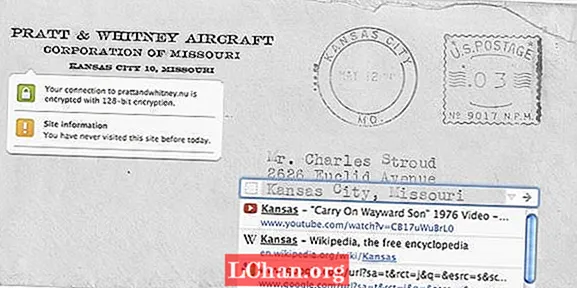El patró, la repetició, la simetria i l’equilibri són principis de disseny intrínsecament atractius per a l’ull humà típic.
El meu projecte universitari de darrer any va explorar el valor de la decoració i, durant la meva investigació, em vaig preguntar per què sovint creem patrons decoratius a partir de coses que ja considerem belles (com ara flors, formes orgàniques, formes geomètriques, etc.), quan es podria aconseguir el mateix efecte aplicant aquests mateixos principis de disseny a gairebé qualsevol cosa.
En aquest tutorial, us mostraré com podeu utilitzar Photoshop per transformar materials quotidians mitjançant la manipulació del color i l’ús de capes, enmascarament i modes de fusió. El procés és imprevisible: requereix una mica d’exploració i mai no obtindreu el mateix resultat dues vegades. També mostraré com afegir un procés flexible al vostre flux de treball perquè pugueu tornar enrere i ajustar els vostres dissenys en qualsevol etapa.

01 En primer lloc, seleccioneu una gamma de materials que vulgueu utilitzar com a contingut; per a aquest disseny he triat encenalls de llapis. No us preocupeu perquè els vostres objectes tinguin un aspecte particularment espectacular: per començar cal transformar qualsevol objecte normal. Escaneu-los en 300 dpi com a mínim i obriu Photoshop. Com més gran sigui la resolució en aquesta etapa, més detalls haurà de treballar: he escanejat la meva a 1800 dpi.

02 Dividiu els objectes i apliqueu màscares de capa per amagar el fons (capa> màscara de capa> revela la selecció). La naturalesa dels vostres articles determinarà la tècnica de selecció que utilitzeu. Per a formes més grans, faig servir una combinació de l'eina Llaig poligonal i el llaç magnètic per traçar al voltant de vores de contrast alt. Per als encenalls més fins, faig servir l’eina Vareta màgica per seleccionar el fons blanc, a continuació, inverteixo la selecció i l’ajusto amb Selecciona> Refina la vora.

03 Creeu un document nou amb un fons pla i arrossegueu-hi els objectes. Ara podeu començar a manipular els colors dels vostres objectes mitjançant capes d’ajust per obtenir l’efecte que desitgeu (Capa> Nova capa d’ajust). He jugat amb les opcions Nivells i amb la Tonalitat / Saturació. De la mateixa manera que les màscares de capes, les capes d’ajust no canviaran la imatge original, de manera que el fitxer continua sent flexible per poder tornar enrere i fer canvis en el procés si voleu.

04 Amb una capa d'ajust ressaltada, seleccioneu Capa> Crea una màscara de retall perquè els ajustos s'apliquin només a la capa directament a sota. També he afegit màscares de capes a les meves capes d’ajust per separar la vora de color dels encenalls de la resta de la fusta, de manera que pugui manipular aquestes seccions de forma independent. He augmentat la saturació de les vores exteriors i he canviat el seu to, alhora que alleugero i disminueixo la saturació de la resta de cada afaitat.

05 No cal excés de colors, ja que duplicareu aquestes capes, cosa que afegirà complexitat i densitat a mesura que es superposin. És millor agrupar cada capa amb les capes d’ajust per evitar confusions i mantenir les coses ordenades quan comenceu a duplicar. Quan estigueu satisfet amb els ajustos de color, organitzeu els objectes a l’atzar i agrupeu-los seleccionant Capa> Agrupa capes.

06 Establiu el mode de fusió del grup a Multiplicar (des del menú desplegable de la finestra Capes) perquè les capes es vegin integrades a mesura que es superposen. Per duplicar el grup, seleccioneu Capa> Duplica grup i, a continuació, gireu-lo horitzontalment fent clic a Edita> Transforma> Gira horitzontal. Mantingueu premuda la tecla Maj mentre arrossegueu el grup nou pel document fins que estigueu satisfet amb la posició de superposició. Dupliqueu els dos grups i torneu a girar-los, aquesta vegada en vertical. Manteniu premuda la tecla Maj mentre arrossegueu-les cap amunt fins a la posició. Ara agrupeu-ho tot com un sol.

07 Dupliqueu el grup principal i, a continuació, gireu aquest nou de 60 graus amb rellotge de rellotge (Edita> Transforma> Gira). Torneu a duplicar-lo i gireu aquesta capa 60 graus més. Assegureu-vos que els modes de fusió de tots els grups estiguin configurats a Multiplicar. En aquesta etapa, si esteu satisfet amb la vostra composició, podeu combinar totes les capes en una sola (Capa> Combina capes). Però deseu primer una versió del fitxer, en cas que hàgiu de tornar enrere i editar les peces més endavant.

08 Tot i que ja heu editat els colors dels vostres objectes originals, és possible que vulgueu fer alguns ajustos ara que hàgiu combinat totes les capes. Per a això, creeu una nova capa d’ajust de tonalitat / saturació. Ara seleccioneu presets de colors individuals al menú desplegable Edita del quadre de diàleg Tonalitat / Saturació per poder entrar i modificar diversos colors individualment.

09 Per afegir més detalls i variacions en la textura de la peça, ara incorporaré alguns dels encenalls de llapis més fins del meu escaneig original. Comenceu a crear un disseny separat, mitjançant un procés similar al anterior. Duplica la capa, reflecteix-la horitzontalment i mou-la a la posició mentre mantens premuda la tecla Maj.

10 Continueu amb els mateixos processos que s’utilitzen als passos 6 i 7 fins que tingueu un disseny en el mateix format que el primer. L’esquema de colors de la forma inicial determinarà quins colors escolliu per a aquesta segona capa, de manera que no us heu de preocupar d’editar-la fins que no hàgiu combinat les dues, quan veureu què funciona bé.

11 Arrossegueu el disseny nou darrere de la primera capa del document original i alineeu-lo amb la vostra composició. La combinació dels vostres dos dissenys probablement semblarà una mica massa complexa, de manera que haureu d’editar-lo per coordinar la imatge general. Afegiu una capa d’ajust i canvieu els tons de la nova capa perquè complementin l’esquema de colors original.

12 Afegiu una màscara de capa per amagar algunes seccions de la capa superior de manera que es vegi més del nou patró que ve de sota. Treballeu sistemàticament al voltant de tota la composició perquè quedi simètrica.

13 Afegiu una resplendor exterior a la capa superior (capa> estil de capa> resplendor exterior). Això definirà la vora i evitarà que es perdi entre els detalls de la vostra segona capa. A continuació, hauríeu de jugar amb els paràmetres Opacity, Spread i Size fins que trobeu l’equilibri adequat per al vostre resplendor. He configurat el mode de fusió de la meva resplendor exterior a Hard Mix perquè complementi la textura nítida de les encenalls fines que hi ha a sota.

14 Per atenuar la segona forma, afegiu una capa d’ajust de tonalitat / saturació, amb una màscara que reveli només el seu interior. A Tonalitat / Saturació, seleccioneu Coloritzar i, a continuació, feu-lo coincidir amb la vostra primera capa.

15 Acabeu-lo fent alguns petits ajustaments finals per reunir el vostre disseny com una peça sencera. Utilitzeu Tonalitat / Saturació per ajustar els ajustaments predeterminats individuals i simplificar el vostre esquema de colors. Unifiqueu el vostre disseny triant la mateixa selecció de colors per a les dues capes.